Win10微信清理缓存的方法一
1、确保微信没有运行,按下Win+E组合键打开资源管理器;
2、在左侧点击【文档】;
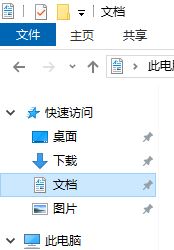
3、在右侧打开【WeChat Files】文件夹;
4、在打开的这个文件夹中找到我们的微信名文件夹。直接删除即可!
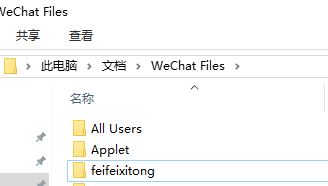
Win10微信清理缓存的方法二
1、打开并登陆微信;
2、在微信主面板点击左下角的【三】,点击【设置】;
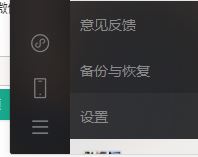
3、在左侧点击【通用设置】,有在右侧点击【清理聊天记录】;
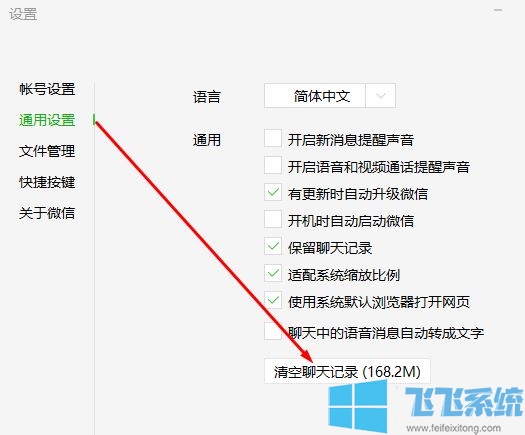
4、需要清理文件的话点击【文件管理】--【打开文件夹】;
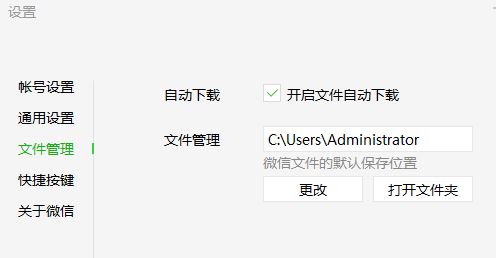
打开后把里面的文件夹删掉就可以了,当然你发现删不掉,因为微信还开着,微信推出就可以删除了!
以上便是深度系统小编给大家带来的Win10微信清理缓存的方法!
分享到: